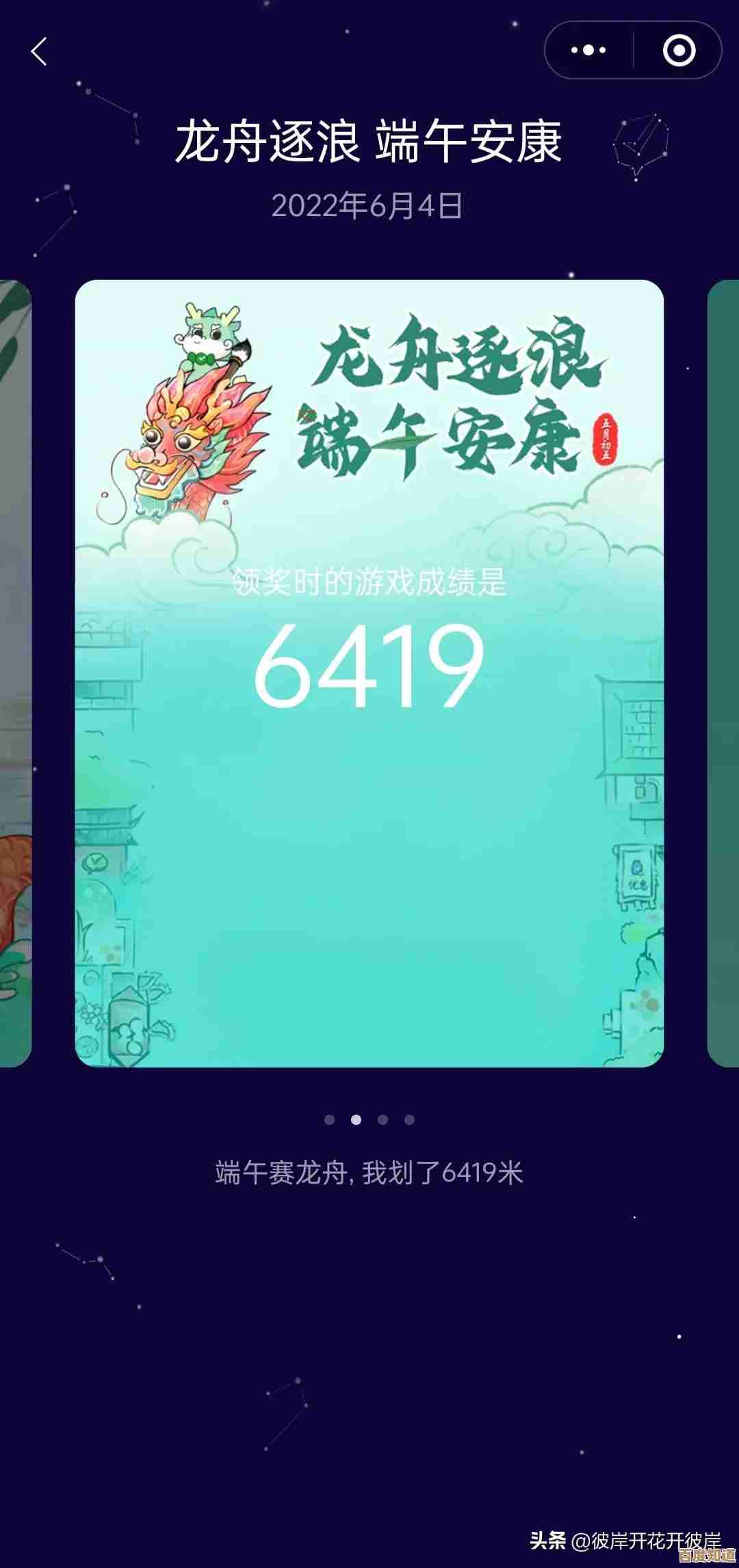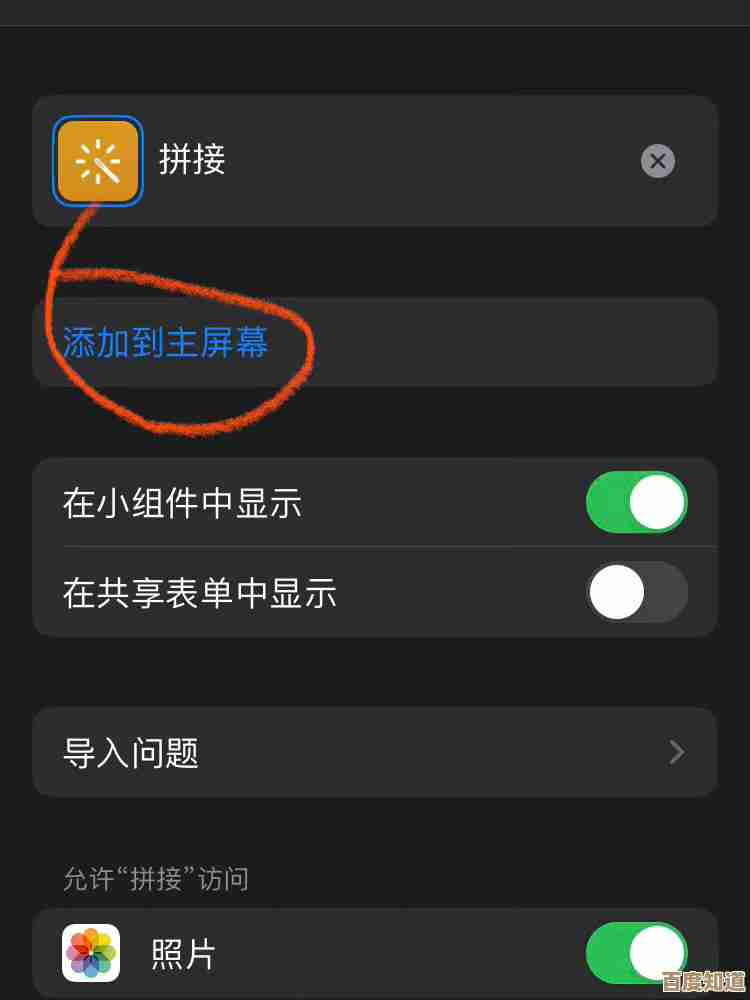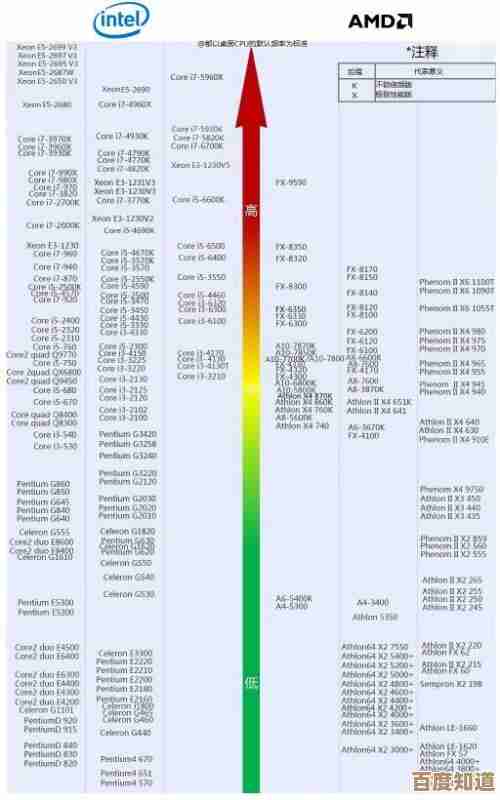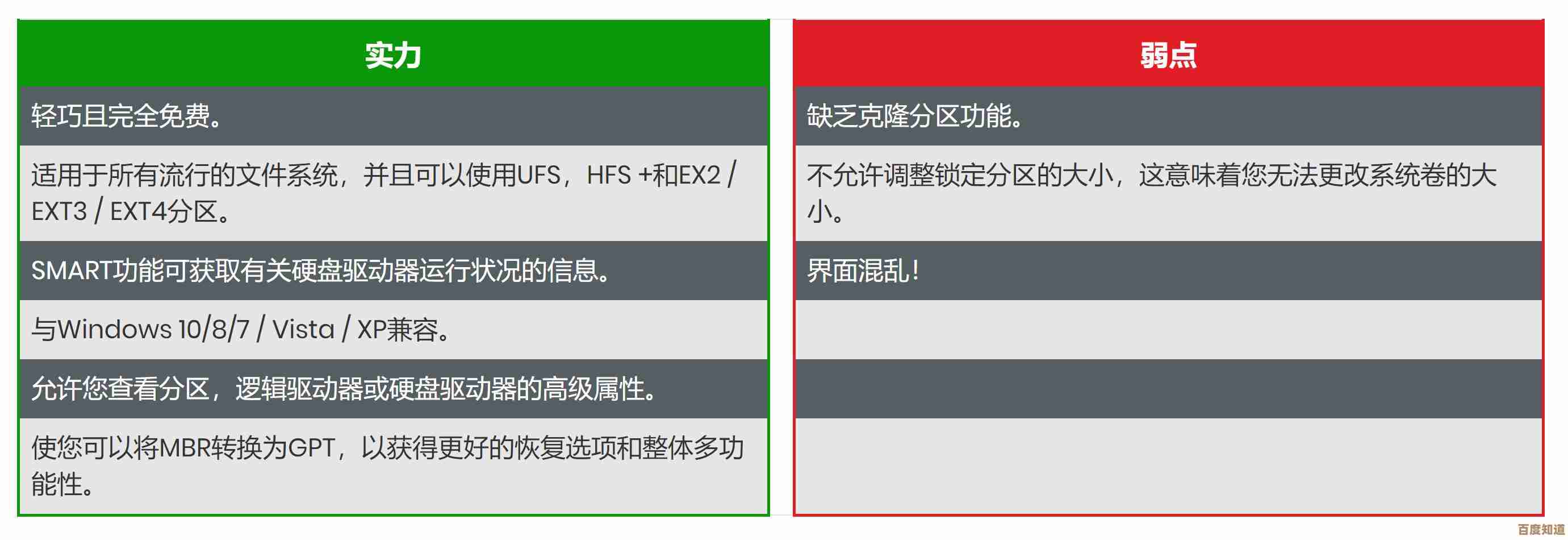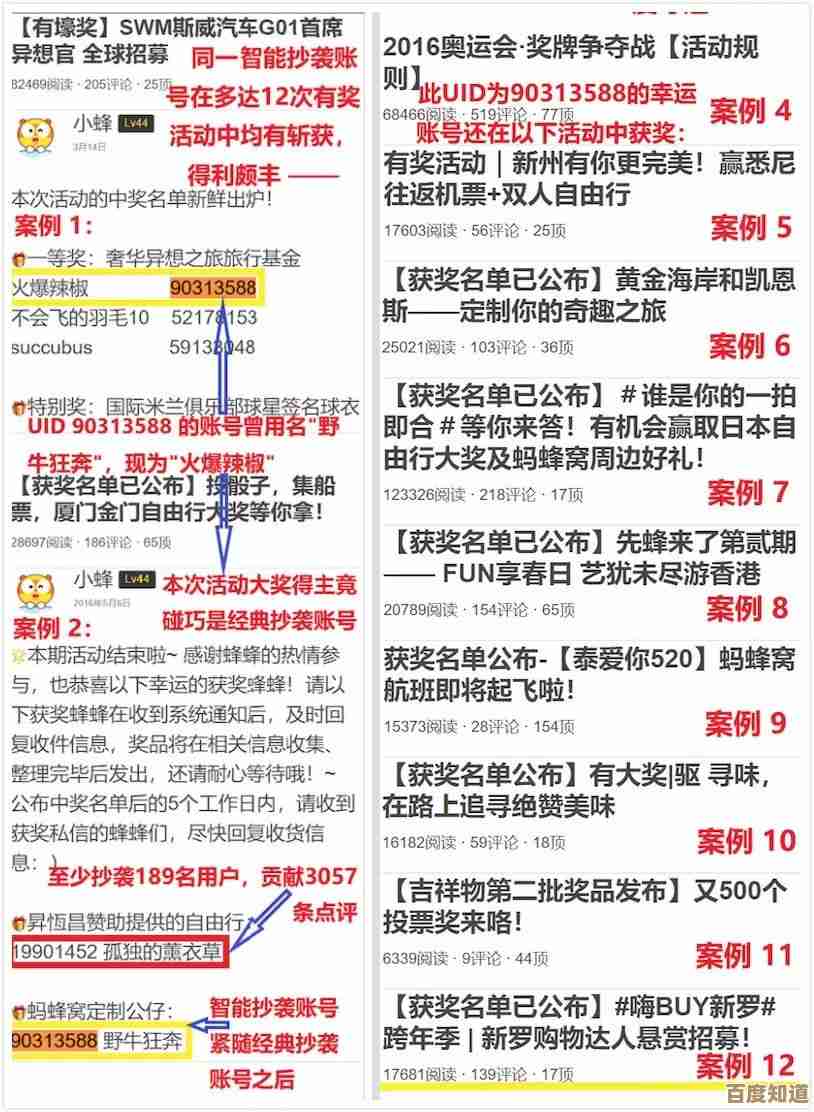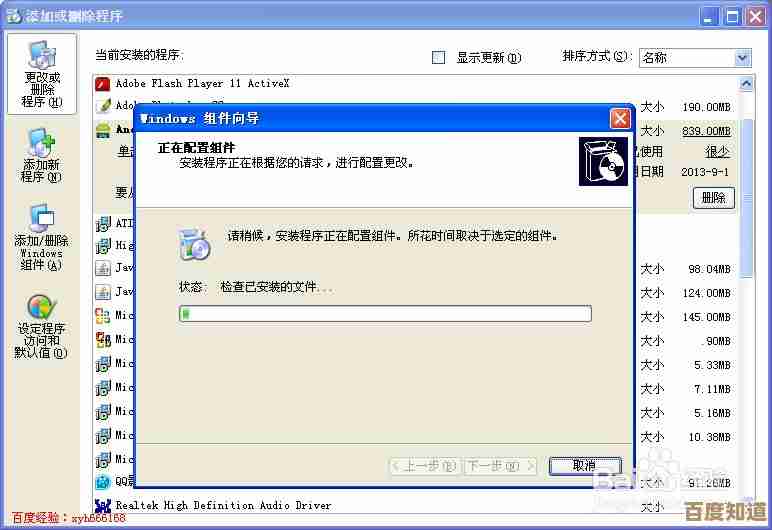Excel高效排序方法:让数据处理更精准快捷
- 问答
- 2025-11-08 06:28:42
- 2
说到整理Excel表格,排序功能绝对是每个人最先接触到的几个功能之一,但很多人对排序的理解,可能还停留在简单地按某一列数字从大到小或文本从A到Z排列,Excel的排序功能远比想象中强大,用好了能极大提升数据处理的效率和精准度,下面就来分享一些非常实用又能立刻上手的排序技巧。
最基础但至关重要的单列排序
这是排序的起点,但也是最容易出错的地方,关键一步是选中整片数据区域,而不仅仅是你要排序的那一列,如果你只点击了某一列的数据然后排序,Excel会弹出一个提示框,询问你是“扩展选定区域”还是“以当前选定区域排序”,一定要选择“扩展选定区域”,这样才能保证同一行的数据不会被打乱,一个更稳妥的方法是,先用鼠标点击数据区域内的任意一个单元格,然后直接点击“数据”选项卡下的“升序”或“降序”按钮,Excel会自动识别整个连续的数据区域并进行排序,这个方法来自于微软Office官方支持文档的建议,能有效避免数据错行的悲剧。
应对复杂需求的多条件排序
当单一条件无法满足需求时,多条件排序就派上用场了,你有一份销售报表,希望先按“部门”名称的拼音顺序排列,同一个部门里再按“销售额”从高到低排列,这时就需要用到“自定义排序”功能。
操作步骤是:点击数据区域任意单元格,找到“数据”选项卡下的“排序”按钮,会弹出一个对话框,在这里你可以添加多个排序条件,第一个条件设为“部门”,次序为“A到Z”,然后点击“添加条件”,第二个条件选择“销售额”,次序为“降序”,这样,Excel会优先按部门排序,只有在部门相同的情况下,才会启动第二个条件对销售额进行排序,根据《Excel实战技巧精粹》一书中的说明,你甚至可以添加无数个条件,实现极其精细的排序规则,比如部门->销售员->销售额->日期,让数据层次分明。
按自定义序列排序,告别死板的字母顺序

我们想要的顺序既不是数字大小,也不是字母先后,你想让数据按“初级,中级,高级”的职级顺序排列,或者按“北京,上海,广州”这种特定的城市顺序排列,如果直接用升序,可能会得到完全不符合逻辑的结果。
这时就需要自定义序列,同样打开“自定义排序”对话框,在“次序”这一栏,不要选择“A到Z”,而是选择“自定义序列”,在弹出的新窗口里,你可以直接输入你想要的顺序,每个项目占一行,或者用逗号隔开,比如输入“初级,中级,高级”,点击添加,这样,在排序时选择这个自定义序列,数据就会严格按照你定义的逻辑来排列了,这个功能在处理具有内在逻辑顺序的非数字文本时,非常高效,这个方法的有效性在多个Excel在线学习平台,如“ExcelHome”的教程中都有强调。
利用排序快速整理带合并单元格的表格
很多人认为带合并单元格的表格没法排序,一排序就会报错,其实有办法解决,思路是先取消合并,然后快速填充空白单元格,最后再排序。
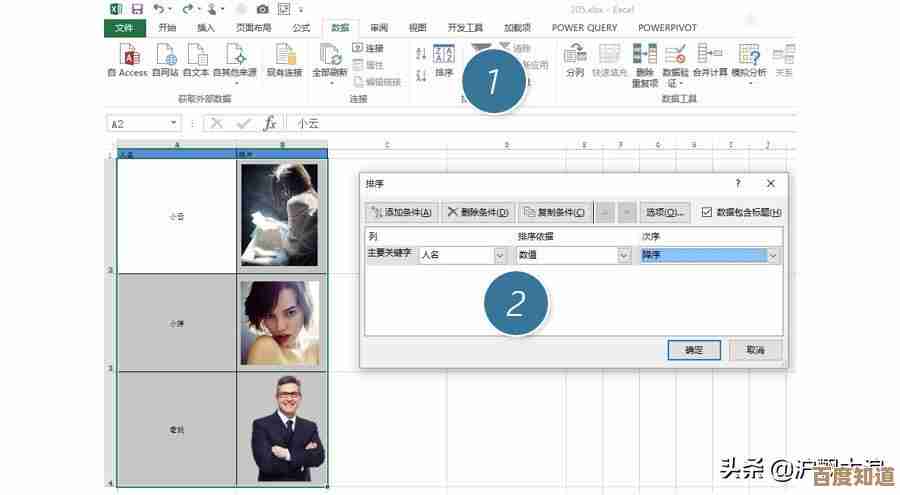
具体操作:选中合并单元格的列,点击“开始”选项卡中的“合并后居中”取消合并,然后按F5键,定位条件选择“空值”,此时所有空白单元格会被选中,在编辑栏输入等号“=”,然后用鼠标点击第一个有内容的单元格(通常是它正上方的那个单元格),最后按Ctrl+Enter组合键,这样所有空白单元格都会自动填充为与上方相同的内容,这张表就变成了标准的数据表,可以随意进行任何排序操作了,这个技巧在知乎平台众多Excel高手的分享中被广泛传播,是处理不规范表格的利器。
巧用“排序”功能辅助数据检查
排序不仅能整理数据,还能帮你快速发现异常值,对一列金额进行降序排列,排在最前面的几个最大值和最后面的几个最小值,往往就是需要重点核查的对象,可能是输入错误,也可能是特殊业务,同样,对日期排序,可以快速找到最早和最晚的记录;对文本排序,可能会发现一些不规范的、带有空格或特殊字符的条目,通过排序让数据“站队”,问题点往往会自己跳出来。
最后的小提示:在进行任何重要排序之前,最保险的做法是先复制一份原始数据工作表作为备份,或者,你可以在原数据表的最左侧插入一列,输入一列序号(1,2,3...),这样即使排序打乱了顺序,你也能通过按序号列升序排序,轻松恢复到最初的排列状态,这个习惯能让你在探索数据时更加安心。
Excel的排序远不止“升序降序”那么简单,掌握这些多条件、自定义和应对特殊情况的技巧,能让你在面对杂乱数据时更加从容,真正实现精准又快捷的处理。
本文由邝冷亦于2025-11-08发表在笙亿网络策划,如有疑问,请联系我们。
本文链接:http://www.haoid.cn/wenda/60816.html